凍結窗口怎麼設置 excel表格凍結窗口的設置方法
日常工作少不瞭用到excel,但是更多的時候我們僅僅是簡單的操作,對於其中的一些功能並不能瞭解掌握到,比如凍結窗口的設置,對表格的第一行或者第一列的數據進行凍結,這樣看數據會更加方便,今天小編就給大傢介紹下excel表格凍結窗口的設置方法,快來看看吧。

工具/原料
系統版本:windows10系統
品牌型號:華為MateBook 14s
凍結窗口怎麼設置
方法一:按鍵設置
1、選中第三行
進入到WPS的excel的程序界面,單擊你的鼠標左鍵選中表格的第三行。
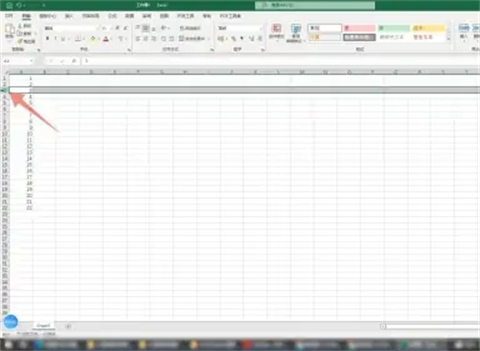
2、按下alt按鍵
找到你的電腦鍵盤上面的alt按鍵,用你的手指按下這個按鍵。

3、按下W按鍵
再找到字母W的按鍵,按下這個按鍵,再連續兩次按下鍵盤上面的F按鍵,這樣你的第一行和第二行就不會動瞭。

方法二:功能區設置
1、選中第三行表格
進入到excel的程序界面,按下你的鼠標左鍵選中第三行的表格。
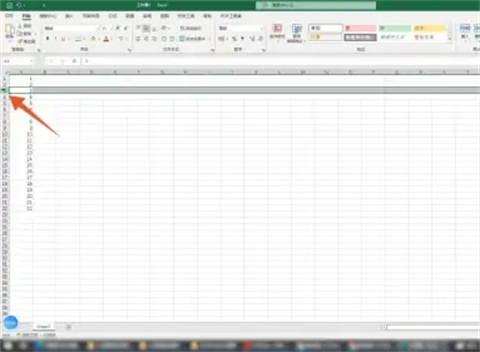
2、點擊視圖選項卡
點擊上方功能區裡面的視圖選項卡,再點擊裡面的凍結窗格。
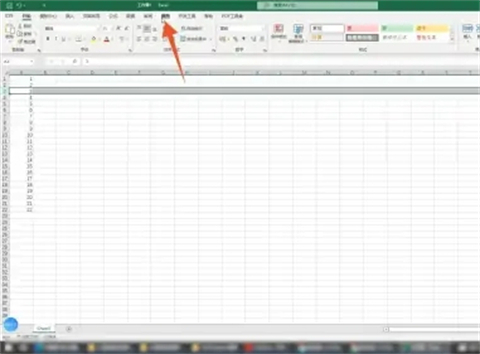
3、點擊凍結窗格命令
在彈出的菜單裡面選擇並點擊第一個凍結窗格的命令,這樣你的第一行和第二行就不會動瞭。
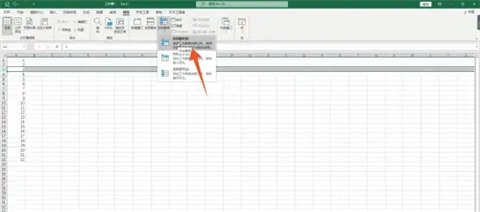
總結:
方法一:按鍵設置
方法二:功能區設置
以上的全部內容就是系統城給大傢提供的凍結窗口怎麼設置凍結第一第二行的具體操作方法啦~希望對大傢有幫助,還有更多相關內容敬請關註本站,感謝您的閱讀!
推薦閱讀:
- excel換行按什麼鍵 excel表格怎麼換行
- 表格裡面設置幾個固定的選項 excel表格設置幾個固定的選項的方法介紹
- 降序排序怎麼設置 excel中降序排序的設置方法
- csv是什麼格式文件 csv和excel的區別
- excel底紋怎麼設置 excel底紋顏色設置教程